Sida loo sameeyo VPN Windows 10
Ma waxaad raadineysaa inaad ku rakibto VPN Windows 10? (Are you looking to set up a VPN on Windows 10?)Laakin ma ku wareertay sida loo sii wado? Ha ka werwerin maqaalkan waxaanu kugu hagi doonaa talaabo-tallaabo ku saabsan sida loo habeeyo VPN Windows (VPN)10(Windows 10) PC.
VPN waxay u taagan tahay Shabakadda Gaarka loo leeyahay(Virtual Private Network) ee Virtual taasoo qofka siisay qarsoodi online ah. Mar kasta oo qof ka daalacanayo intarneedka markaas xog faa'iido leh ayaa laga soo diraa kumbiyuutarka oo loo diro server-ka qaab xirmo ah. Hackers-ku waxay heli karaan xirmooyinkan iyagoo ku xad gudbaya shabakada waxayna qabsan karaan xirmooyinkan iyo macluumaadka gaarka ah qaarkood waa la sii deyn karaa. Si taas looga hortago, ururo iyo isticmaaleyaal badan ayaa doorbida VPN . VPN-(A VPN) ku wuxuu abuuraa tunnel -ka xogtaada lagu sireeyo kadibna loo diro server-ka. Markaa hadii uu jabsado shabakada internetka sidoo kale macluumaadkaaga waa la ilaaliyaa sida loo xafiday. VPNsidoo kale waxay kuu ogolaanaysaa inaad beddesho goobta nidaamkaaga si aad si gaar ah ugu geli karto internet-ka sidoo kale waxaad arki kartaa waxyaabaha ka xanniban gobolkaaga. Haddaba aan ku bilowno habka loo dejiyo VPN -ka gudaha Windows 10 .
Sida loo sameeyo VPN Windows 10
Hel cinwaankaaga IP-ga(Find Your IP Address)
Si aad u dejiso VPN , waxaad u baahan tahay inaad hesho cinwaankaaga IP-ga(IP address) . Aqoonta ciwaanka IP-ga(IP address) , adiga oo keliya ayaa awood u yeelan doona inaad ku xidho VPN -ka . Si aad u hesho ciwaanka IP-ga oo aad horay ugu sii socoto raac tillaabooyinkan.
1. Fur browser-ka kumbuyuutarkaaga.
2.Booqo com ama makiinadaha kale ee raadinta.
3.Type Waa maxay Ciwaanka IP-gayga( What is My IP address) .

4.Cinwaanka IP-(public IP address) gaga guud ayaa la soo bandhigi doonaa.
Waxaa jiri kara dhibaato ciwaanka IP-ga ee(IP-address) firfircoon ee dadweynaha kaas oo isbedeli kara waqti ka dib. Si aad wax uga qabato dhibaatadan waa inaad ku habaysataa goobaha DDNS ee router-kaaga si marka ciwaanka IP-ga(IP-address) ee nidaamkaagu isbeddelo aanad u baahnayn inaad beddesho goobaha VPN -gaaga. (VPN)Si aad u habayso goobaha DDNS ee routerkaaga raac talaabooyinkan.
1. Guji menu-ka Start ama taabo furaha Windows-ka.(Windows key.)
2.Type CMD , midig-guji Command Prompt oo dooro maamulaha maamulaha(Run as Administrator) .

3.Type ipconfig , hoos u dhaadhac oo hel albaabka caadiga ah.

4.Fur default gateway IP-address ee browser-ka oo gasho in aad router adiga oo siinaya username iyo password.(log in to your router by providing username and password.)

5. Hel goobaha DDNS ee(DDNS settings) ku hoos jira tab Advanced(Advanced tab) oo dhagsii goobta DDNS.
6.Bog cusub oo ah goobaha DDNS ayaa furmi doona. Dooro No-IP adeeg bixiye ahaan. Magaca isticmaalaha geli ciwaanka emailka(email address) ka dibna geli erayga sirta ah(password) , magaca martida loo yahay geli myddns.net .
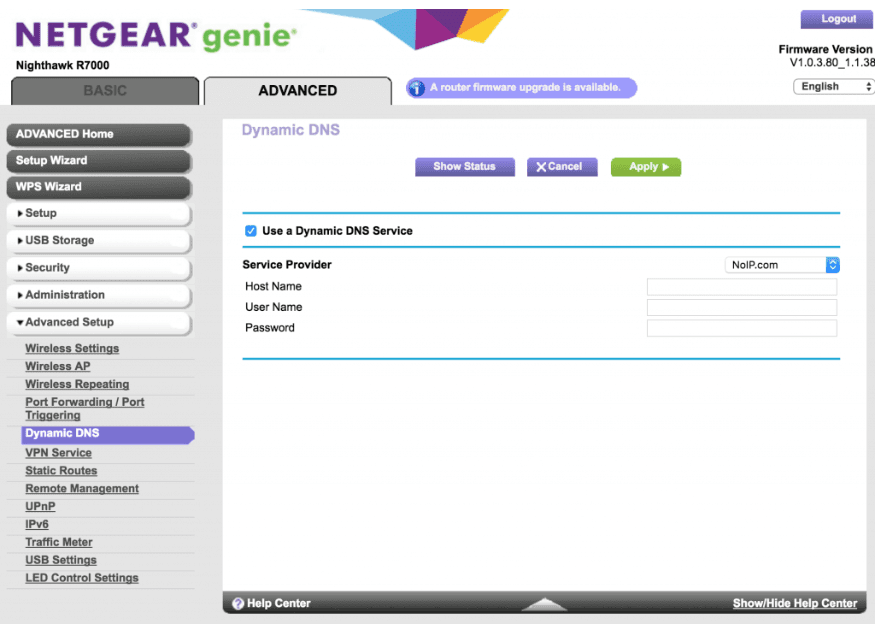
7.Hadda waxaad u baahan tahay inaad hubiso in magacaaga martida loo yahay uu heli karo cusbooneysiin waqtigeeda ah iyo in kale. Si aad u hubiso soo gal kan No-IP.com akoonkaaga ka dibna fur goobaha DDNS oo laga yaabo inay ku yaalliin dhinaca bidix ee daaqada.
8.Select Modify ka(Modify) dibna dooro hostname IP-address oo u dhig 1.1.1.1,(1.1.1.1,) ka dibna riix Update Hostname.
9.Si aad u badbaadiso goobaha aad u baahan tahay in aad dib u bilowdo router kaaga.
10.Dejintaada DDNS hadda waa la habeeyey oo waad sii wadi kartaa.
Diyaarso gudbinta Dekedda(Set up Port forwarding)
Si aad internet-ka ugu xidho server-ka VPN ee nidaamkaaga waa inaad u gudbisaa dekedda 1723(forward port 1723) si VPN loogu xidho . Si aad u gudbiso dekedda 1723 raac talaabooyinkan.
1.Login galay router sida kor lagu sharaxay.
2. Hel Shabakadda iyo Shabakadda.(Network and Web.)
3. U tag Port forwarding ama Server Virtual ama NAT server.(Port forwarding or Virtual Server or NAT server.)
4. Daaqadda gudbinta Dekedda(Port) , deji dekedda maxalliga ah 1723 iyo borotokoolka TCP sidoo kale u deji Range Dekedda(Port Range) 47.

Ku samee VPN Server gudaha Windows 10(Make a VPN Server on Windows 10)
Hadda, marka aad dhammaystirto qaabeynta DDNS iyo sidoo kale habka gudbinta dekedda markaa waxaad diyaar u tahay inaad dejiso server-ka VPN Windows 10 pc.
1. Guji liiska Start ama taabo furaha Windows.(Windows key.)
2.Type Control panel oo guji Control Panel natiijada raadinta.

3. Guji Shabakadda(Network) iyo Internetka(Internet) ka dibna dhagsii Network and Sharing Center .

4.In dhinaca bidix ee dhinaca bidix, dooro Bedel adabtarada settings(Change adapter settings) .

5.Riix furaha ALT , dhagsii File oo dooro Xidhiidh Cusub(New Incoming Connection) oo soo gala .
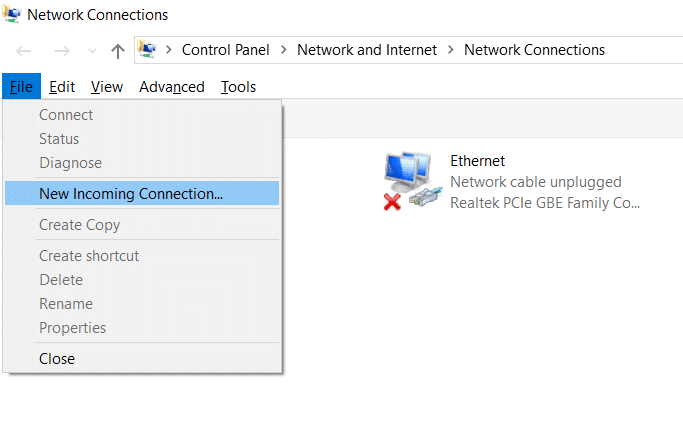
6. Dooro isticmaalayaasha gali kara VPN -ka kombiyuutarka, dooro Next.

7.Haddii aad rabto inaad qof ku darto guji badhanka qof ku dar(Add Someone) oo buuxi faahfaahinta.
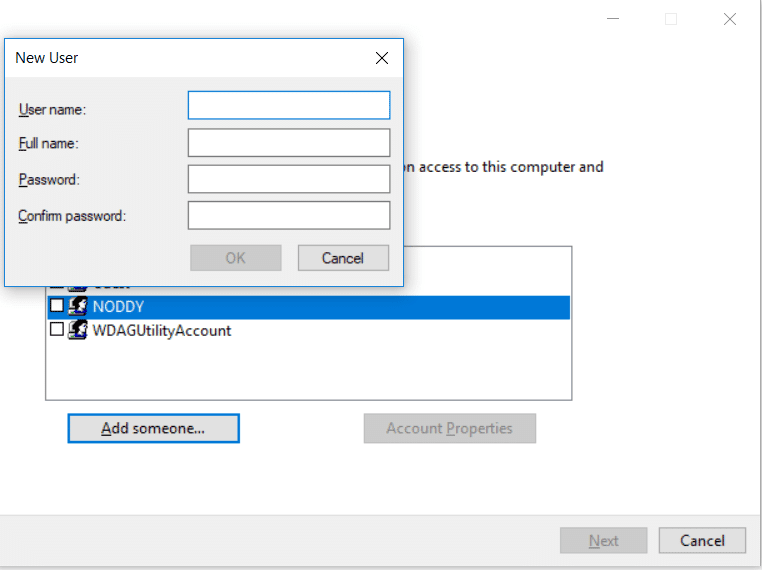
8.Internetka ku calaamadee sanduuqa(Internet through) hubinta oo guji Next .
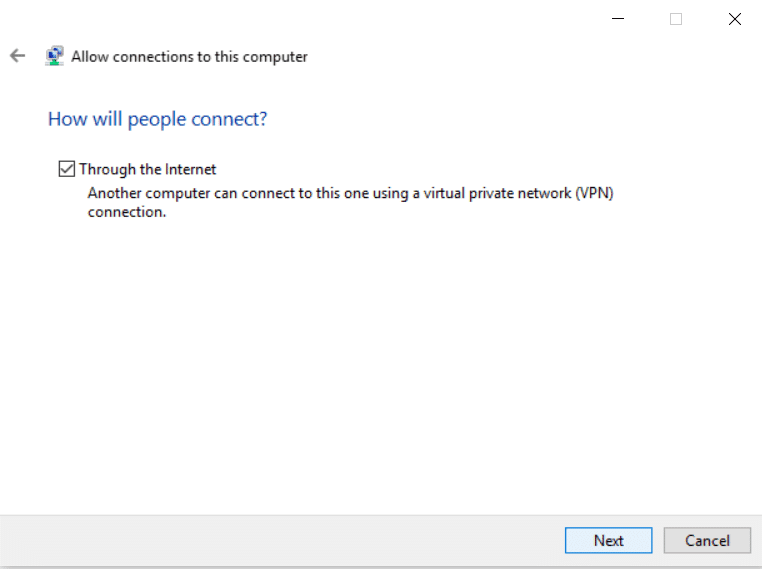
9.Select Internet Protocol Version 4 (TCP).

10.Dooro badhanka guryaha( Properties) .
11. Under Incoming IP Properties(Incoming IP Properties) , calaamadee " Oggolow dadka soo wacaya inay galaan shabakada(Allow callers to access my local area network) aaggayga " sanduuqa ka dibna dhagsii Careemada IP-ga( Specify IP addresses) oo buuxi sida ku qoran sawirka.
12.Dooro OK ka bacdina guji allow geli( click on allow access.)
13.guji meel u dhow.

Samee xiriir VPN si aad u dhex marto Firewall-ka(Make a VPN connection to go through the Firewall)
Si aad u ogolaato in server-ka VPN uu si sax ah u shaqeeyo waxaad u baahan tahay inaad si sax ah u habayso goobaha dab-damiska ee daaqadaha. Haddii goobahan aan si sax ah loo habeynin markaas server-ka VPN waxaa laga yaabaa inuusan si sax ah u shaqeyn. Si aad u habayso daaqadaha firewall-ka raac talaabooyinkan.
1. Guji Start menu ama taabo furaha Windows.(Windows key.)
2.Type u oggolow app dhexda daaqadaha firewallka(app through windows firewall) ee raadinta menu Start.
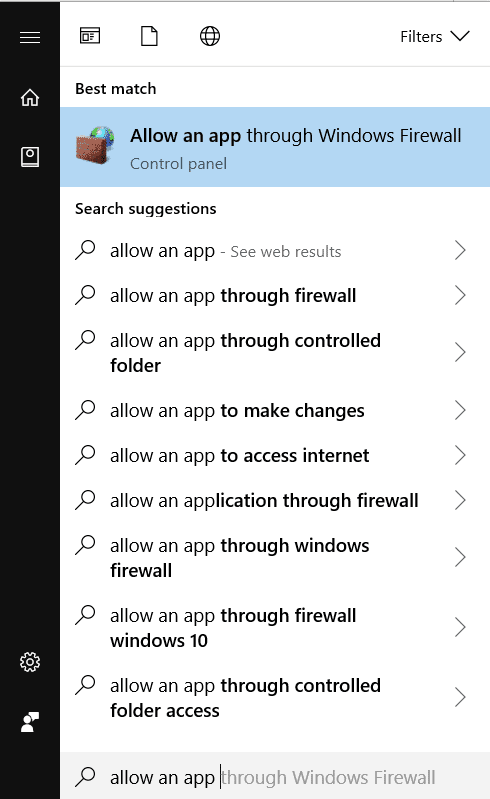
3.guji Beddel Settings(Change Settings) .
4. U fiirso marinka marinka iyo(Routing) marinka fog( Remote) una ogolow mid gaar ah(Private) iyo mid dadweyne(Public) .

5. Guji OK si aad u badbaadiso isbedelada.
Samee xiriir VPN gudaha Windows 10(Make a VPN connection in Windows 10)
Kadib abuurista server-ka VPN waxaad u baahan tahay inaad habayso aaladaha ay ku jiraan laptop-kaaga, mobilkaaga, tablet-kaaga ama aalad kasta oo kale oo aad rabto inaad si fog u galiso server-ka VPN ee deegaankaaga. (VPN)Raac tillaabooyinkan si aad u samayso xidhiidhka VPN ee la doonayo .
1. Riix Windows Key + R ka dibna ku qor control oo ku dhufo Enter si aad u furto Control Panel.

2.Dooro Shabakadda iyo Xarunta Wadaagga(Network and Sharing Center) .

3.In dhinaca bidixda, guji Change adapter settings .

4. Midig ku dhufo server-ka VPN ee(Right-click on the VPN server) aad hadda abuurtay oo dooro Properties .

5. In guryaha, guji General tab iyo hoos Hostname ku qor isla domain in aad abuurtay markii aad dejisay DDNS .

6.U beddel dhanka amniga (Security ) ka dibna nooca VPN ee hoos u dhaca ka (VPN)dooro PPTP( select PPTP) ( tilmaan ilaa tilmaam tunneling protocol).

7.Ka dooro sirta xoogga ugu badan(Maximum strength encryption) ee hoos-u-dhaca xogta(Data) sireed .
8. Guji OK oo u gudub tab Networking.(Networking tab.)
9.Ka saar ikhtiyaarka TCP/IPv6 option oo calaamadee xulashada Protocol Internet Version 4(Internet Protocol Version 4) ( TCP/IPv4 ).

10.guji badhanka Properties . Kadib dhagsii badhanka Advanced .
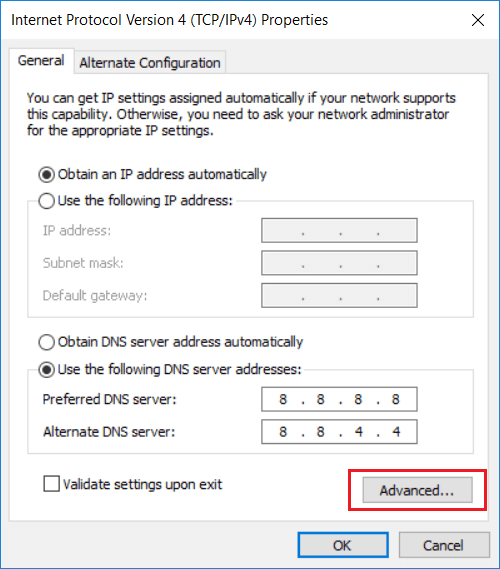
11. Under the IP settings, uncheck the Use default gateway ee shabakad fog (Use default gateway on a remote network ) & guji OK.
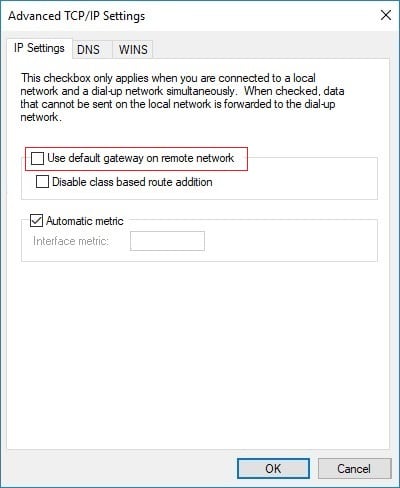
12.Riix Windows Key + I si aad u furto Settings kadibna dhagsii Network & Internetka.(Network & Internet.)

13.Lagag menu-gacan bidix dooro VPN.
14. Guji Xidhiidhka .(Connect.)
lagu taliyay:(Recommended:)
- Hagaaji Ciyaartoyga Shabakadda ee Spotify ma Shaqeeyo(Fix Spotify Web Player Not Working)
- Sida loo Dejiyo Wadaagista Faylasha Shabakadda ee Windows 10(How To Setup Network Files Sharing On Windows 10)
Waxaa jira software kale oo badan oo dhinac saddexaad ah oo bixiya VPNs(VPN) , laakiin sidaan waxaad u isticmaali kartaa nidaamkaaga si aad u sameyso server VPN ka dibna ku xidho dhammaan qalabka.
Related posts
Sida loo joojiyo VPN iyo Proxy Windows 10
Dami Farsamaynta Soo Dhawaynta Qadka gudaha Windows 10
Abuuritaanka nidaam buuxa oo kaabta sawirka gudaha Windows 10 [Hagaha ugu dambeeya]
Sida loo sameeyo kaabta sawirka System gudaha Windows 10
Sida loo tirtiro qayb ka mid ah Volume ama Drive Partition gudaha Windows 10
Sida loo socodsiiyo faylasha JAR Windows 10
Daar ama dami Cortana Windows 10 Shaashada Qufulka
Hagaaji furayaasha shaqada ee aan shaqaynayn Windows 10
Sida loo Hagaajiyo Diiwaanka Musuqmaasuqay ee Windows 10
Dib u Dhig Tilmaamaha iyo Cusboonaysiinta Tayada gudaha Windows 10
Sida loo isticmaalo Fn Key Lock gudaha Windows 10
Nadiifi Disk adiga oo isticmaalaya Diskpart Clean Command gudaha Windows 10
Disable Touchpad marka Mouse uu ku xiran yahay Windows 10
Sida loo suurtageliyo ama loo joojiyo Emoji Panel gudaha Windows 10
Oggolow ama ka hortag aaladaha inay ku toosiyaan kombiyuutarka Windows 10
Sida loo sahlo hagaha firfircoon ee Windows 10
Si sahal ah u arag hawsha Chrome ka Windows 10 Timeline
Si xoog ah uga nadiifi safka daabacaadda gudaha Windows 10
Hagaaji Xisaabiyaha Aan Ku Shaqeyneynin Windows 10
Sida loo beddelo iftiinka shaashadda gudaha Windows 10
